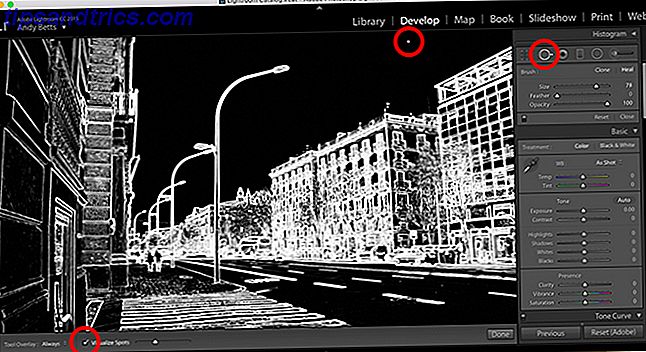Há muitas maneiras que você pode corrigir os tempos de inicialização lenta 5 Dicas para corrigir os tempos de inicialização lentos no Windows 10 5 Dicas para corrigir tempos de inicialização lentos no Windows 10 Se o seu tempo de inicialização do Windows 10 é lento desde a atualização de aniversário, você não está sozinho. Nós compilamos as soluções mais comuns para ajudar você a corrigir esse problema rapidamente. Leia mais em um computador Windows 10, mas uma das coisas mais simples que você pode fazer é reduzir o número de programas que são carregados na inicialização.
Abra o seu gerenciador de tarefas. Você pode fazer isso digitando-o na barra de pesquisa do Cortana ou pressionando Ctrl + Alt + Delete e clicando em Gerenciador de Tarefas no menu exibido, ou clicando com o botão direito do mouse em qualquer local da Barra de Tarefas e clicando em Gerenciador de Tarefas .
O Gerenciador de Tarefas será aberto em uma visão simplificada. Clique em Mais Detalhes para abrir a visualização avançada.

Clique na guia Inicialização para ver uma lista dos aplicativos e processos que são iniciados quando você liga o computador.

Você pode, então, percorrer a lista para selecionar quais itens não deseja iniciar na inicialização clicando com o botão direito do mouse no item e selecionando Desativar.

Você também pode aproveitar as informações no Gerenciador de Tarefas que podem ajudar a decidir se você deve desabilitar qualquer programa. O Windows 10 permite que você saiba o impacto inicial que cada programa tem no seu computador. Em outras palavras, quanto disso pode atrasar o tempo de inicialização do seu computador.
Depois de fazer suas seleções, nada acontecerá no seu computador. Você precisará reiniciar o computador para que as alterações entrem em vigor.
Se você achar que havia um programa que você desativou, você sempre pode voltar para o Gerenciador de Tarefas e habilitá-lo para carregar na inicialização. E se você não tiver certeza de onde começar com a desabilitação de programas, confira esta lista de programas não essenciais que você pode desativar com segurança Faça o Windows iniciar mais rápido: 10 Itens de inicialização não essenciais que você pode remover com segurança Itens essenciais de inicialização que você pode remover com segurança Então o seu computador está inicializando lentamente ultimamente? Você provavelmente tem muitos programas e serviços tentando iniciar de uma só vez. Você está se perguntando como eles chegaram lá e como removê-los? Consulte Mais informação .
Que dicas e truques você tem para um tempo de inicialização rápido no seu computador Windows 10? Deixe-nos saber nos comentários.